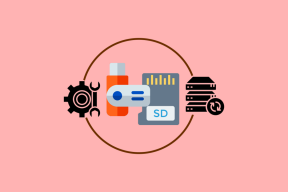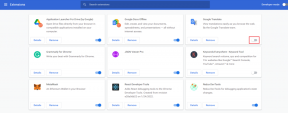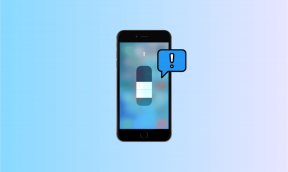Windows에서 HOSTS 파일을 편집하여 웹 사이트를 차단하는 방법
잡집 / / December 02, 2021
DNS(Domain Name System)는 파악하기 어려운 IPv4 또는 IPv6 주소를 의미 있는 이름으로 변환한 다음 문자를 다시 IP 주소로 변환할 수 있습니다. 예를 들어, 웹사이트를 방문하고 싶을 때 DNS는 웹 브라우저에 그것의 실제 IP 주소, 그러면 웹 브라우저는 해당 IP 주소에서 직접 웹 페이지를 다운로드합니다.
예상대로 IP 주소를 웹사이트 이름으로 변환하는 프로세스에는 시간이 소요되어 액세스 지연이 발생할 수 있습니다. 특히 DNS 서버가 다운되면 URL을 통해 대부분의 웹사이트를 방문할 수 없는 경우가 많습니다.
따라서 호스트 이름을 IP 주소에 매핑하기 위한 목록을 만들어야 합니다. 그게 무슨 Windows 호스트 파일 하다. 대부분의 Windows 시스템에서 HOSTS 파일 내용은 DNS와 같은 다른 방법보다 우선적으로 사용됩니다.

Windows HOSTS 파일을 적절하게 사용하면 즐겨찾는 웹사이트의 액세스 속도를 가속화하고 웹사이트를 로컬에서 테스트하며 특정 웹사이트를 선택적으로 차단할 수도 있습니다(Image by 테크넷).
사실 HOSTS 파일을 통해 웹사이트를 차단하는 것은 모든 브라우저에서 차단하기 때문에 효과적인 방법입니다. Internet Explorer에서 사이트 차단 그리고 구글 크롬).
이 문서에는 HOSTS 파일을 관리하고 이 파일로 웹사이트를 차단하는 몇 가지 팁이 있습니다. 여기서 논의할 두 가지 방법은 다음과 같습니다.
- HOSTS 파일을 수동으로 편집하는 방법.
- HostsMan 편집기라는 도구를 사용하여 쉽게 수행하는 방법.
1. 수동으로 HOSTS 파일 편집
Windows 2000, Windows XP 및 Windows 7을 포함한 Windows NT 플랫폼 시스템에는 경로에 HOSTS 파일이 있습니다. %SystemRoot%\system32\drivers\etc\ ("%SystemRoot%"는 시스템 전체 환경 변수에 따라 달라지는 상대 경로입니다. 대부분의 경우 C:\Windows 또는 C:\WINNT).
기본적으로 HOSTS 파일을 찾을 "etc" 폴더로 이동하려면 Windows 검색 창(또는 실행 상자)에 위에서 언급한 경로를 입력하기만 하면 됩니다.
텍스트 편집기를 사용하여 파일을 열고 수동으로 편집할 수 있습니다.

메모: Windows 7 사용자의 경우 한 단계 더 있습니다. 시작 메뉴 검색 창에 "메모장"을 입력한 다음 "메모장" 항목을 마우스 오른쪽 버튼으로 클릭하고 "관리자 권한으로 실행"을 선택합니다. 이제 메모장의 "파일 -> 열기" 메뉴를 사용하여 HOSTS 파일을 열 수 있습니다.

HOSTS 파일에는 IP 주소와 하나 이상의 호스트 이름을 포함하는 텍스트 줄이 있습니다. 각 웹사이트의 매핑 관계를 추가할 수 있습니다. 주석 행은 시스템에서 무시되는 해시(#) 문자로 표시됩니다.

웹사이트를 차단하려면 다음과 같은 줄을 추가하기만 하면 됩니다.
127.0.0.1 example.com
127.0.0.1(또는 Localhost)은 컴퓨터 주소에 지정된 표준 호스트 이름입니다. 웹 사이트 이름을 PC에 매핑했으므로 더 이상 사이트를 방문할 수 없습니다. 따라서 Facebook을 차단하려면 다음 줄을 추가하기만 하면 됩니다. 127.0.0.1 facebook.com
2. HostsMan 편집기로 HOSTS 파일 편집
HostsMan 편집자 (을 통해 사이버넷 뉴스 ) HOSTS 파일을 관리하기 위한 세련된 인터페이스를 제공합니다. HOSTS 파일을 자주 사용할 예정이라면 이 도구를 사용하는 것이 좋습니다.

위의 스크린샷에서 볼 수 있듯이 추가 버튼을 사용하면 차단하려는 사이트를 추가할 수 있습니다. localhost IP에 매핑하기만 하면 됩니다.
이 작은 도구로 항목을 추가, 삭제 또는 일시적으로 비활성화할 수 있습니다. 또한 "도용 가능성" 섹션에 잠재적 위험 항목을 나열할 수 있습니다.
그래서 Windows에서 HOSTS 파일을 사용하여 웹 사이트를 차단하는 방법에 대한 것입니다.
또한 우리의 OpenDNS 검토, 컴퓨터에서 액세스하는 웹 사이트를 필터링하는 또 다른 방법입니다.